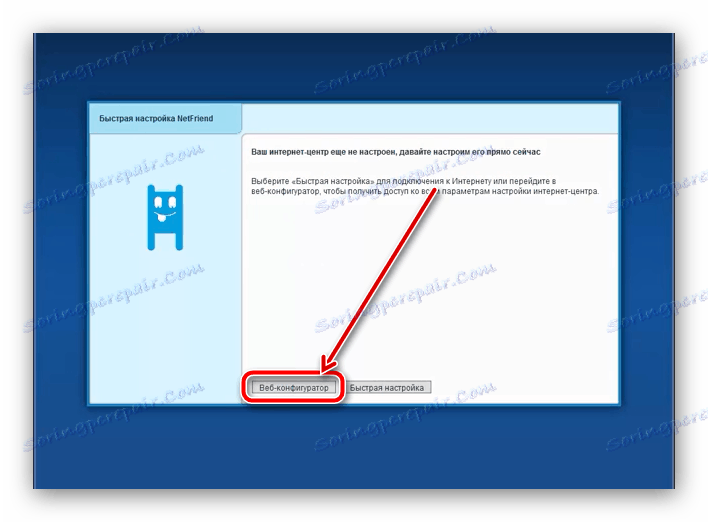Promijenite WI-Fi lozinku na Beeline usmjerivaču
Korisnici bežičnih mreža mogu se suočiti s problemom pada internetske brzine ili velike potrošnje prometa. U većini slučajeva to znači da je pretplatnik treće strane povezan s Wi-Fi mrežom - ili je podigao lozinku ili je oborio zaštitu. Najlakši način da se riješite nepozvanog gosta jest promijeniti lozinku na pouzdanu. Danas ćemo vam reći kako se to radi za markirane usmjerivače i modeme davatelja Beeline
sadržaj
Načini za promjenu lozinke na Beeline usmjerivačima
Rad mijenjanja kodne fraze za pristup bežičnoj mreži u osnovi se ne razlikuje od sličnih manipulacija na drugim mrežnim usmjerivačima - morate otvoriti web konfigurator i pristupiti Wi-Fi opcijama.
Web-uslužni programi za konfiguriranje usmjerivača obično se otvaraju na 192.168.1.1 ili 192.168.0.1 . Točan podaci o adresi i autorizaciji prema zadanim postavkama mogu se naći na naljepnici koja se nalazi na dnu kućišta usmjerivača. 
Imajte na umu da se u usmjerivačima koji su već konfigurirani prije, kombinacija prijave i lozinke koja se razlikuje od zadanog može se postaviti. Ako ih ne poznajete, jedina bi opcija bila resetiranje postavki rutera na tvorničke postavke. Ali imajte na umu - nakon resetiranja, usmjerivač će morati ponovo konfigurirati.
Više detalja:
Kako vratiti postavke na usmjerivač
Kako postaviti Beeline usmjerivač
Pod brandom Beeline prodali su dva modela usmjerivača - Smart Box i Zyxel Keenetic Ultra. Razmotrite postupak za promjenu zaporke za Wi-Fi za oboje.
Smart okvir
Na usmjerivačima Smart Boxa promjena kodne riječi za povezivanje s Wi-Fi mrežom je sljedeća:
- Otvorite preglednik i idite na web konfiguratora usmjerivača, čija je adresa
192.168.1.1ilimy.keenetic.net. Morat ćete unijeti podatke za autorizaciju - zadano je riječadmin. Unesite je u oba polja i kliknite Nastavi . - Zatim kliknite gumb "Napredne postavke" .
- Kliknite karticu "Wi-Fi" , a zatim na lijevoj strani izbornika kliknite "Sigurnost" .
- Prvi parametri za provjeru su "Authentication" i "Encryption Method" . Oni bi trebali biti instalirani kao "WPA / WPA2-PSK" i "TKIP-AES", odnosno: ova kombinacija je trenutno najpouzdaniji.
- Zapravo lozinka treba unijeti u istom polju. Podsjećamo glavne kriterije: najmanje osam znamenki (više - bolje); Latinična abeceda, brojevi i interpunkcijske oznake, po mogućnosti bez ponavljanja; nemojte koristiti jednostavne kombinacije poput rođendana, prezimena, prezimena i sličnih trivijalnih stvari. Ako ne mislite na odgovarajuću lozinku, možete koristiti naš generator.
- Na kraju postupka ne zaboravite spremiti postavke - prvo kliknite "Spremi" , a zatim kliknite vezu "Primijeni" .
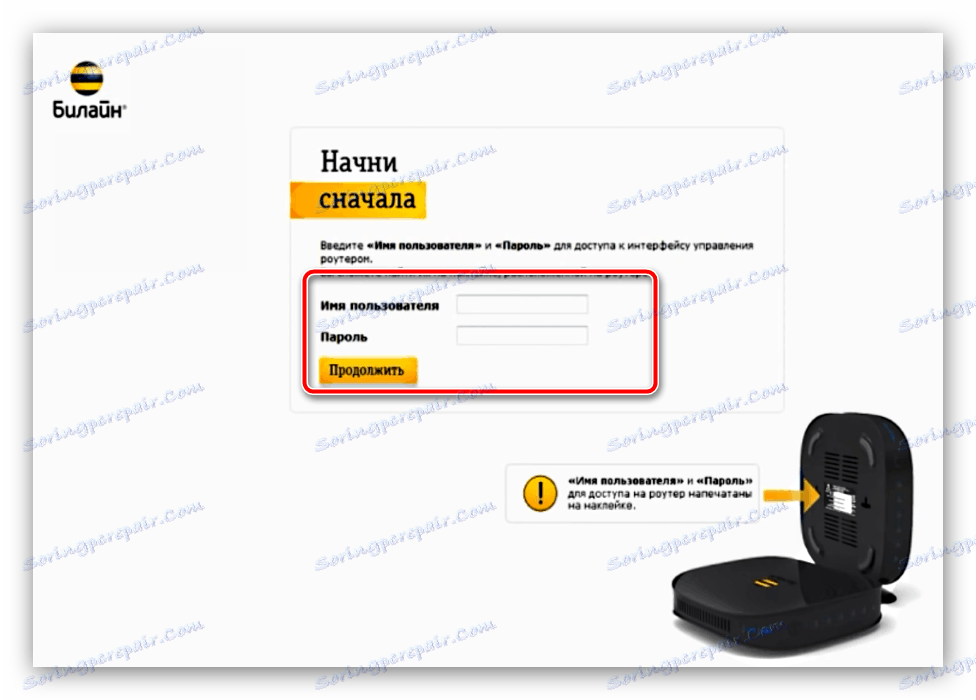

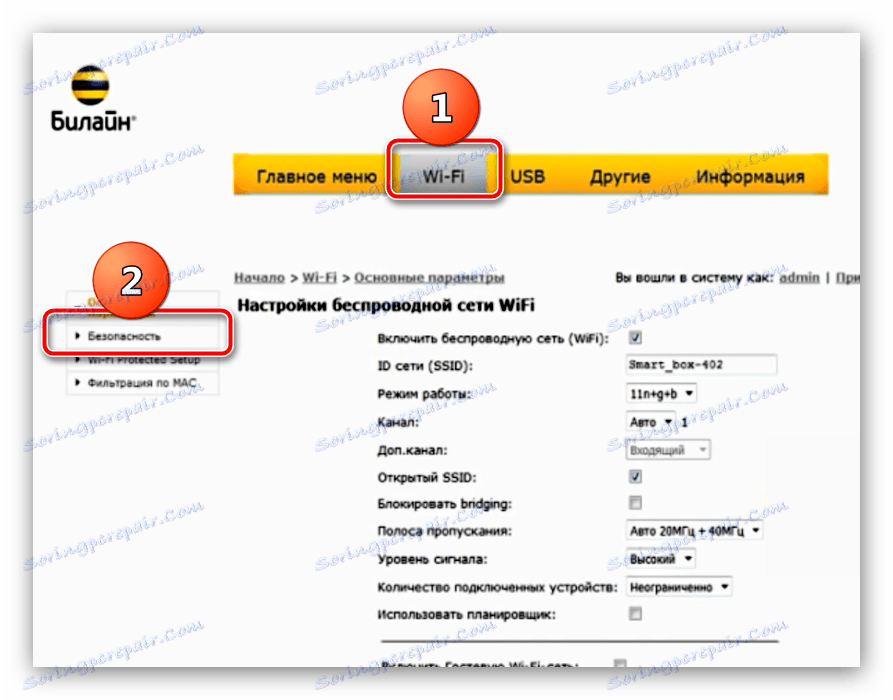
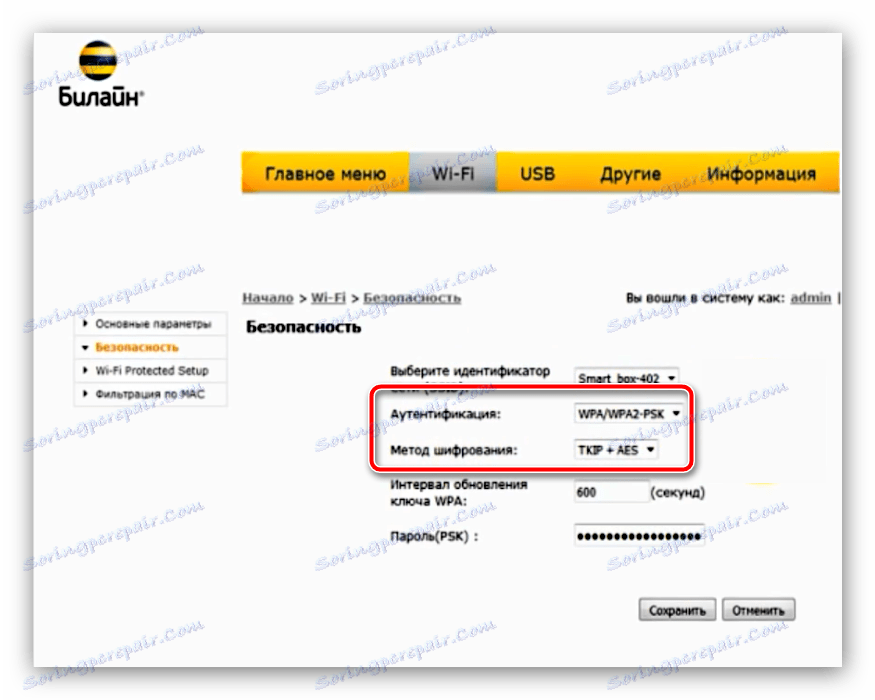
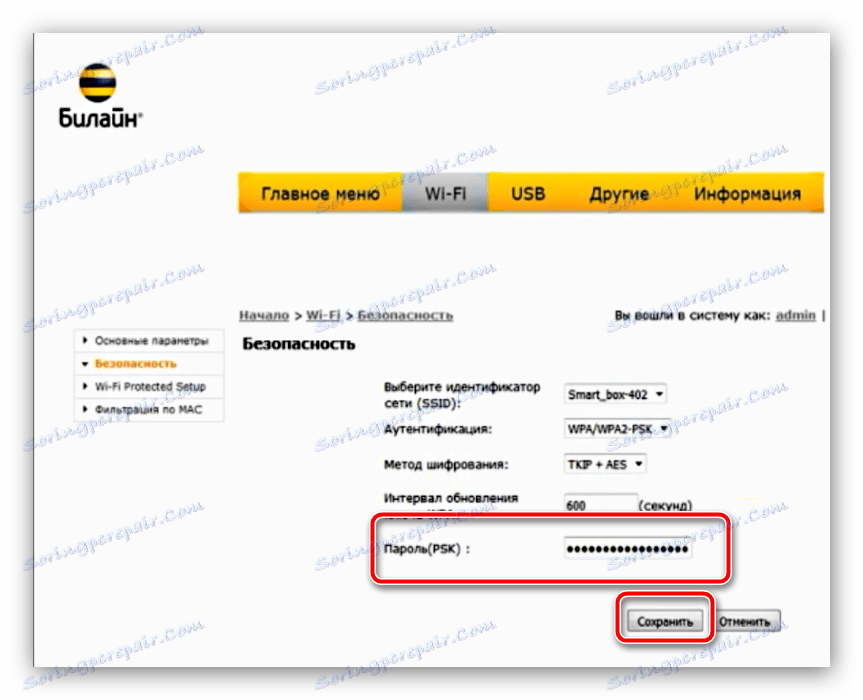
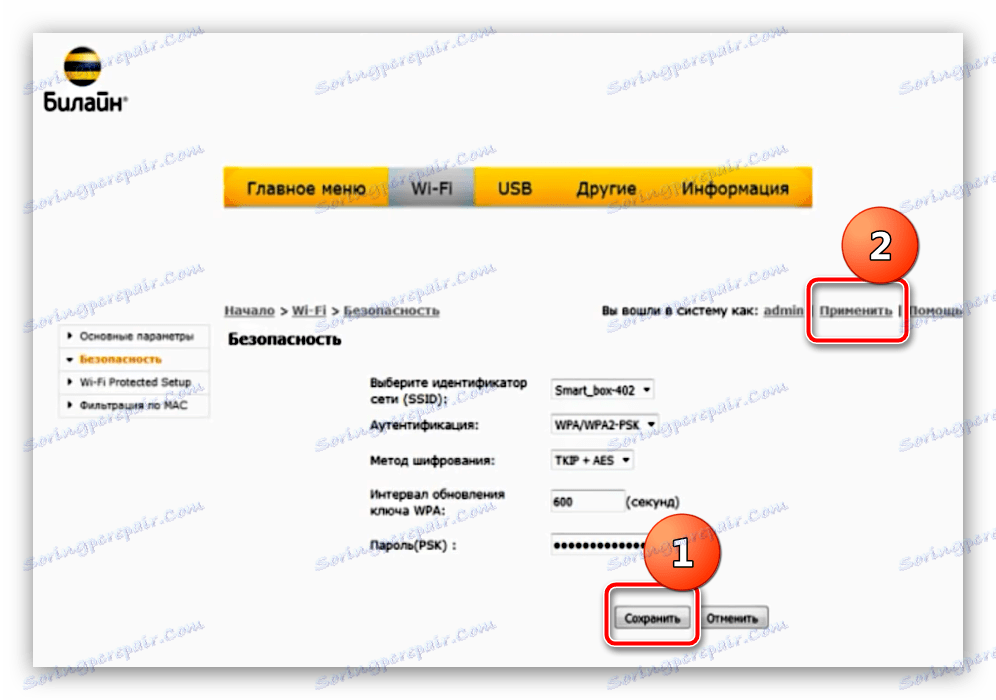
Kada se kasnije povežete s bežičnom mrežom, morat ćete unijeti novu lozinku.
Zyxel Keenetic Ultra
Zyxel Keenetic Ultra Internet Center već posjeduje vlastiti operativni sustav, pa se postupak razlikuje od Smart Boxa.
- Idite na uslužni program za konfiguriranje dotičnog usmjerivača: otvorite preglednik i idite na stranicu s adresom
192.168.0.1, prijava i lozinkaadmin. - Nakon preuzimanja sučelja kliknite gumb "Web Konfigurator" .
![8]()
Zyxel usmjerivači također trebaju promijeniti lozinku za pristup uslužnom programu za konfiguraciju - preporučujemo da to učinite. Ako ne želite promijeniti podatke za prijavu na admin panel, jednostavno kliknite gumb "Nemoj postaviti lozinku" . - Na dnu korisničke stranice je alatna traka - na njemu pronađite gumb "Wi-Fi Network" i kliknite ga.
- Otvorit će se ploča s postavkama bežične mreže. Opcije koje trebamo nazivaju se mrežna zaštita i mrežni ključ . U prvom, koji je padajući izbornik, trebala bi biti označena opcija "WPA2-PSK" , a u polje "Mrežni ključ" unesite novu kodnu riječ za povezivanje s Wi-Fi mrežom, a zatim kliknite "Primijeni" .
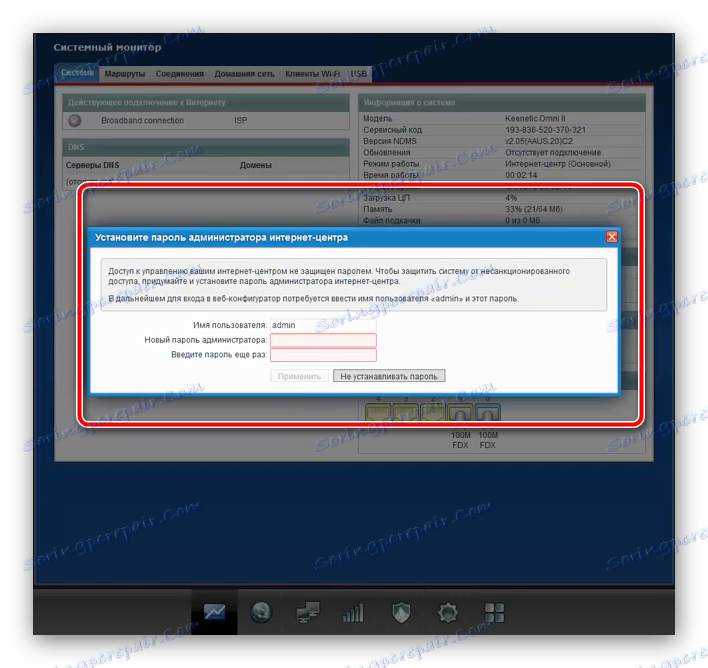
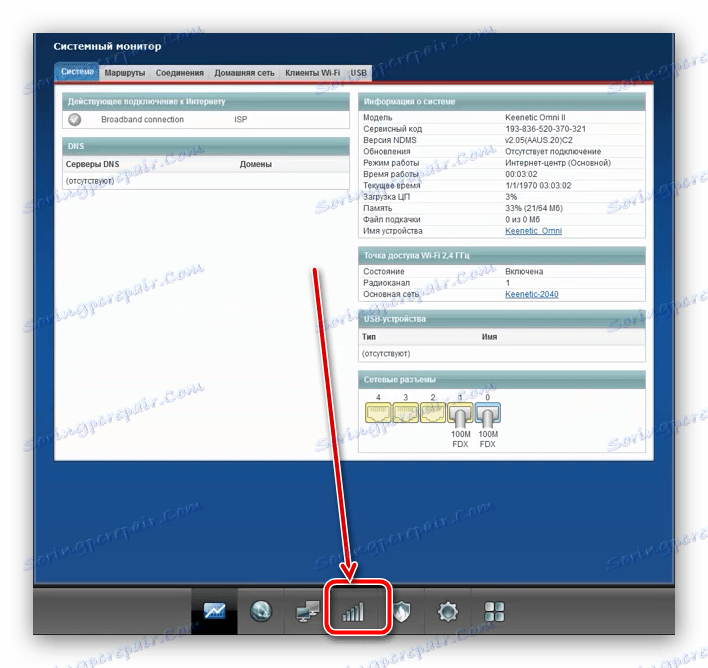
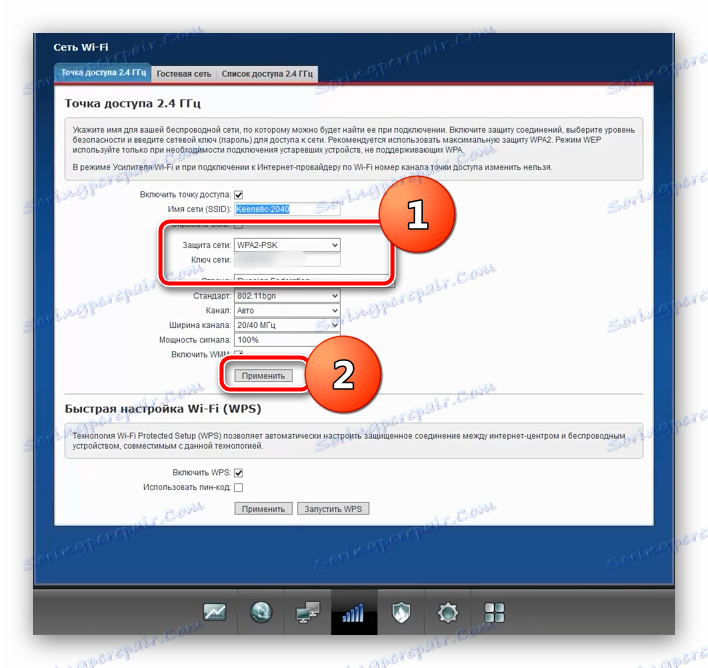
Kao što vidite, promjena lozinke na usmjerivaču ne uzrokuje nikakve probleme. Sada se prebacujemo na mobilna rješenja.
Promijenite zaporku za Wi-Fi na Beeline mobilnim modemima
Prijenosni mrežni uređaji pod markom Beeline postoje u dvije varijacije - ZTE MF90 i Huawei E355. Mobilni usmjerivači, kao i stacionarni uređaji ove vrste, također su konfigurirani putem web sučelja. Da biste mu pristupili, modem bi trebao biti spojen na računalo pomoću USB kabela i instalirajte upravljačke programe ako se to nije dogodilo automatski. Prolazimo izravno na promjenu Wi-Fi zaporke na određenim gadgetima.
Huawei E355
Ta je opcija dulje vrijeme postojala, ali je i dalje popularna među korisnicima. Promjena kodne riječi na Wi-Fi u ovom uređaju događa se u skladu s ovim algoritmom:
- Spojite modem na računalo i pričekajte da sustav prepozna uređaj. Zatim pokrenite internetski preglednik i idite na stranicu pomoću uslužnog programa za postavke, koji se nalazi na
192.168.1.1ili192.168.3.1. U gornjem desnom kutu je gumb "Prijava" - kliknite na nju i unesite podatke za provjeru autentičnosti u obliku riječiadmin. - Nakon preuzimanja konfiguratora, idite na karticu "Postavke" . Zatim otvorite odjeljak "Wi-Fi" i odaberite "Sigurnosne postavke" .
- Provjerite jesu li parametri "WPA / WPA2-PSK" i "AES + TKIP" postavljeni u "Encryption" i "Encryption Mode" . U polju "WPA Key" unesite novu lozinku - kriteriji su isti kao i za stolna računala (korak 5 uputa za Smart Box je gore u članku). Na kraju, kliknite "Primijeni" da biste spremili promjene.
- Zatim otvorite odjeljak "Sustav" i odaberite "Ponovno pokretanje" . Potvrdite radnju i pričekajte dok se ne dovrši ponovno pokretanje.

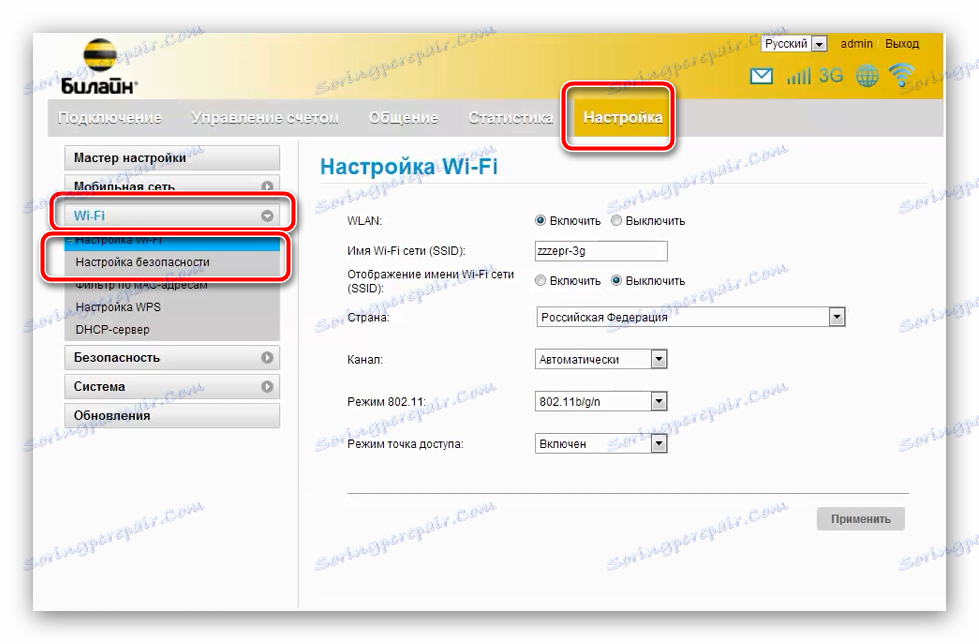
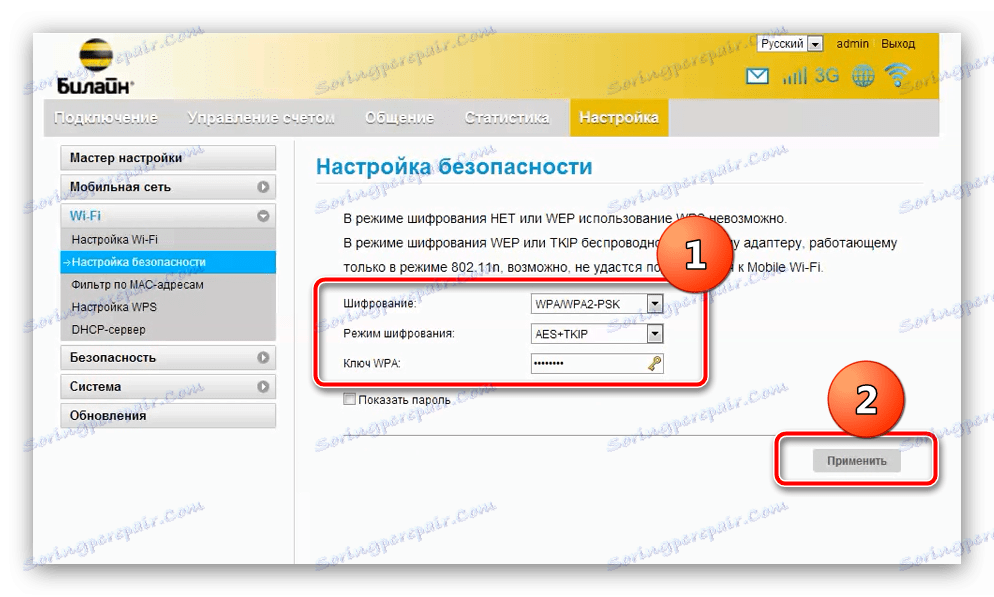
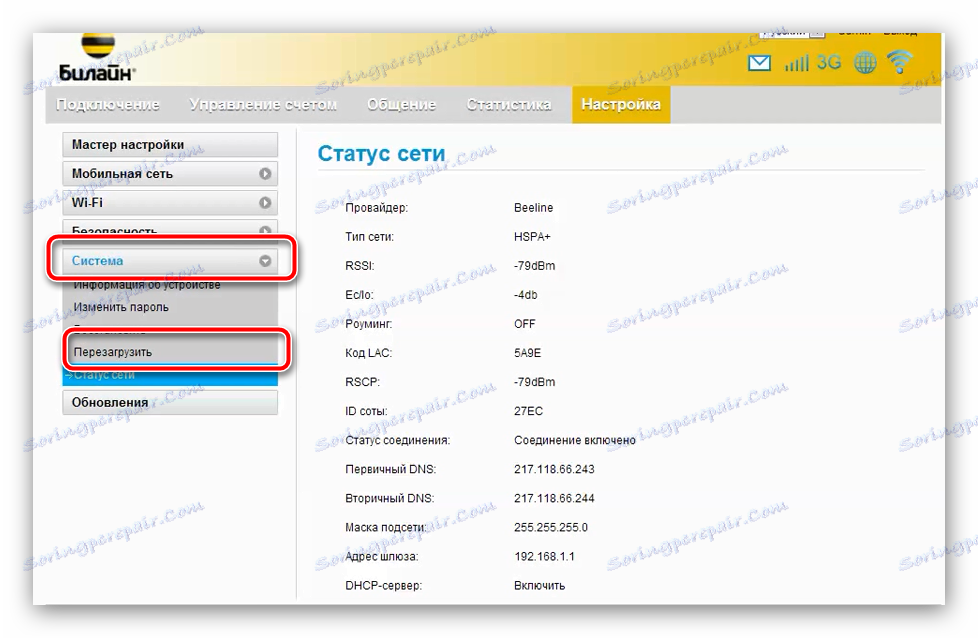
Nemojte zaboraviti ažurirati lozinke za ovaj Wi-Fi na svim svojim uređajima.
ZTE MF90
ZTE-ov mobilni 4G modem je novije i bogatije alternativu spomenutom Huawei E355. Uređaj također podržava promjenu zaporke za pristup Wi-Fi-u, što se ovako događa:
- Povežite uređaj s računalom. Nakon definiranja nazovite web preglednik i idite na konfiguraciju modema - adresa
192.168.1.1ili192.168.0.1, lozinka jeadmin. - Na popločanom izborniku kliknite stavku "Postavke" .
- Odaberite odjeljak "Wi-Fi" . Postoje samo dvije opcije za promjenu. Prvi je "Vrsta mrežnog šifriranja" , trebao bi biti postavljen na "WPA / WPA2-PSK" . Drugi je polje "Zaporka" , tamo je potrebno unijeti novi ključ za povezivanje s bežičnom mrežom. Učinite to i kliknite "Primijeni" te ponovo pokrenite uređaj.

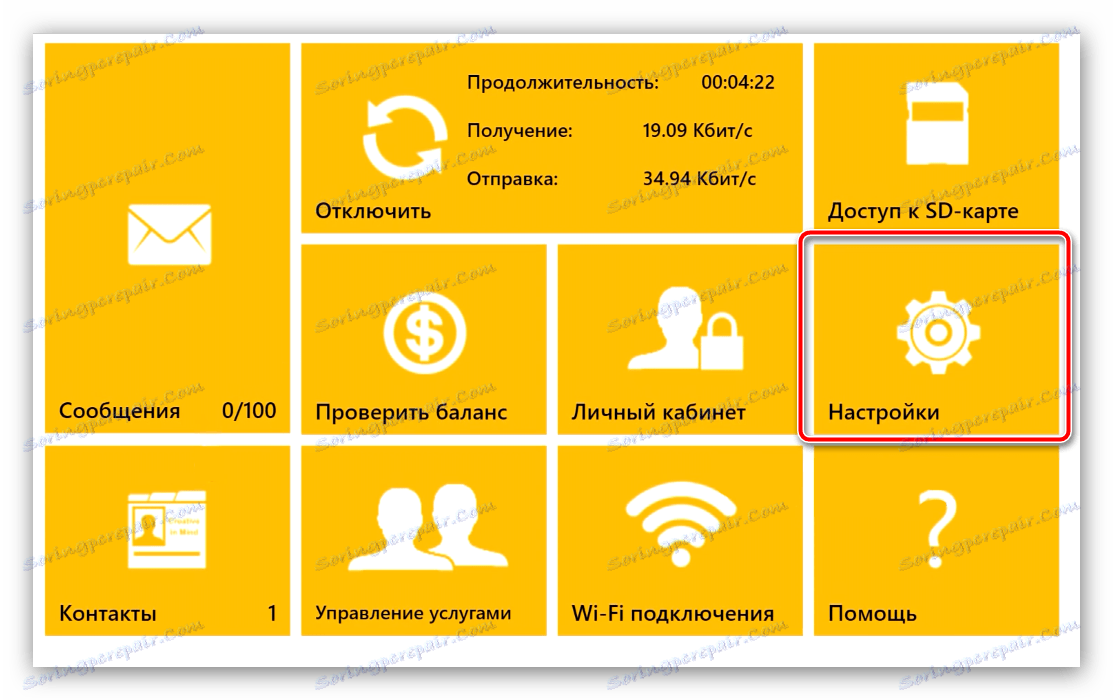
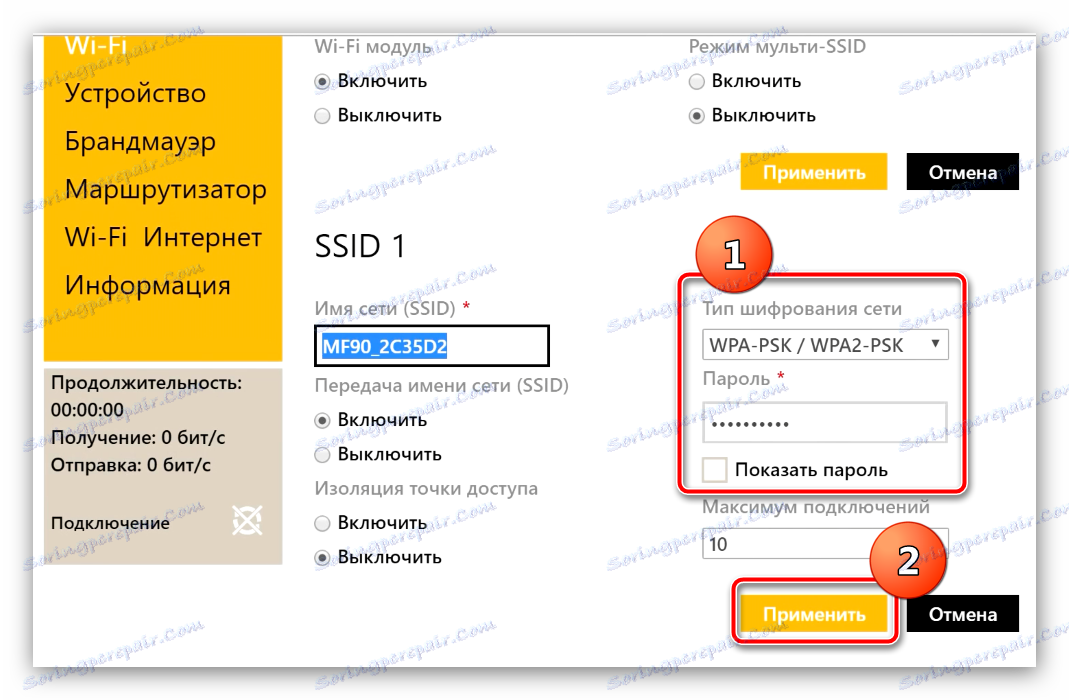
Nakon ove manipulacije, lozinka će biti ažurirana.
zaključak
Naš vodič za promjenu Wi-Fi lozinke na Beeline usmjerivačima i modemima dolazi do kraja. Konačno, želimo primijetiti da je poželjno češće mijenjati kodne riječi s intervalom od 2-3 mjeseca.